Prefere conteúdo pelas redes sociais? Então siga minhas redes para receber conteúdo em primeira mão.
Saiba como usar o Adobe Lightroom para tratar imagens e deixá-las com uma estética profissional
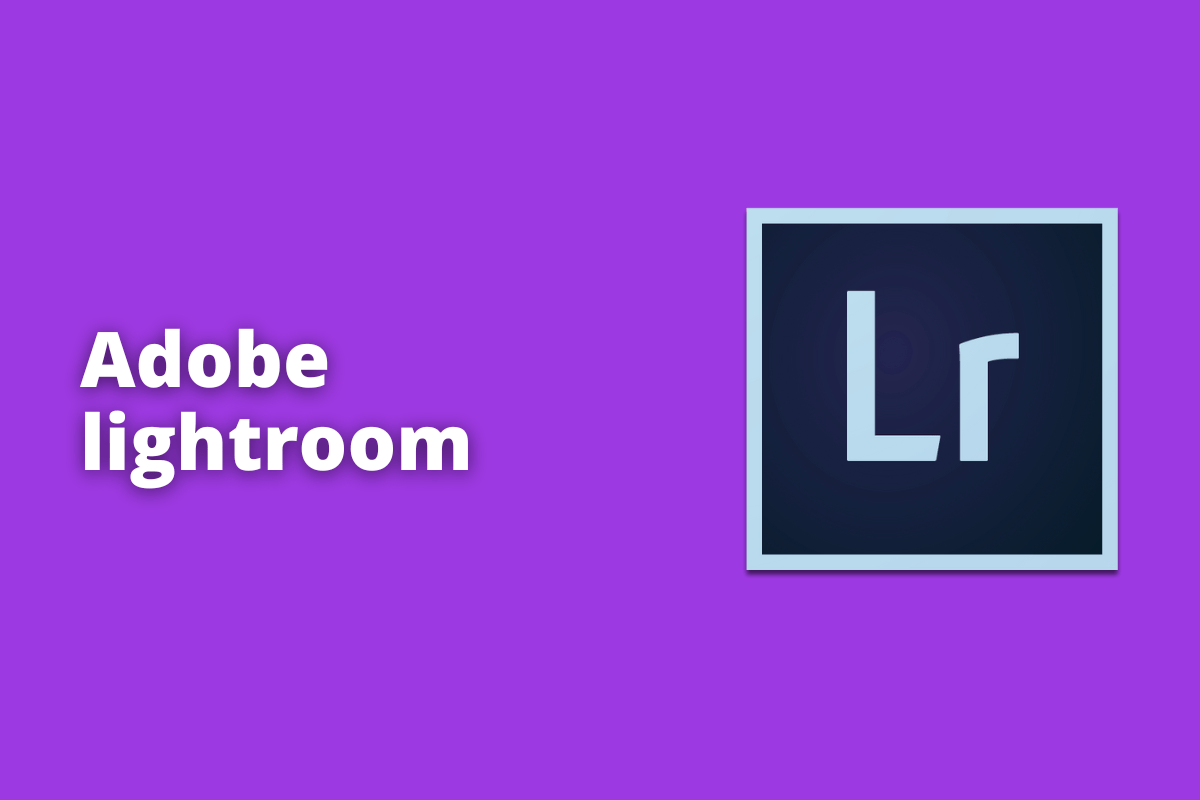
O Adobe Lightroom é ideal para tratar e transformar fotos simples em imagens sofisticadas e perfeitas, além de organizá-las e armazená-las de forma simples
O Adobe Lightroom é uma grande aposta para o tratamento de imagens que deixa fotos com resultados incríveis. Além disso, com sistemas de edições avançadas e únicos, traz mais liberdade para quem depende de filtros pré-fabricados óbvios e populares.
O que é o Adobe Lightroom?
Apesar de ter o nome ofuscado pelo seu primo mais famoso, o Photoshop, o Adobe Lightroom é um complemento para tratar e gerenciar imagens. Dessa forma, esse software é uma ótima opção para editar fotos e, até mesmo vídeos, uma vez que é possível:
- recuperar imagens escuras;
- criar filtros exclusivos;
- melhorar a qualidade da imagem.
Esse software está disponível tanto para as versões desktop quanto mobile e se tornou muito famoso pela praticidade de tornar fotos para Instagram e outras redes sociais impecáveis. Assim, graças a ele imagens podem ter luz, saturação e brilho corrigidos.

Quais são as vantagens do Adobe Lightroom?
Retocar imagens e deixá-las incríveis é um dos principais pontos do Adobe Lightroom. No entanto, essa não é a única finalidade do programa. Afinal, com ele, é possível fazer alterações que são revertidas de modo simples e organizar imagens em bibliotecas.
Otimize o tempo
Um dos prós desse software é que ele permite que alterações feitas em uma imagem possam ser replicadas em dezenas de outros arquivos de forma automática. Assim, se você tiver várias fotos com o mesmo problema de iluminação basta um clique para corrigir.
Fácil acesso às imagens
Outro benefício do Adobe Lightroom é a organização. Afinal, o programa ajuda a criar álbuns e cria uma biblioteca com os arquivos editados que pode ser acessada tanto na nuvem quanto no dispositivo no qual o tratamento foi realizado.
É versátil e facilita a vida dos usuários
Quem trabalha com fotografia tem predileção por esse software porque ele permite a edição de imagens em RAW, um formato que arquivo que possibilita recuperar dados da imagem, como luz, sombra e contrastes. É fácil editar e reverter.
Na palma da mão
Para quem não é heavy user desse programa, existe a versão mobile, que conta com recursos mais limitados, mas é uma ótima solução para edições rápidas para usuários nas redes sociais. Dessa forma, esse software atende a todos os públicos.
Como acessar as principais ferramentas do Adobe Lightroom?
A interface do Adobe Lightroom é muito amigável e intuitiva. Assim, as principais e mais úteis ferramentas ficam dispostas em uma coluna lateral à esquerda na versão para desktops, já na versão mobile essa mesma barra fica na horizontal, no rodapé.
Adicionar imagens
Ao iniciar o programa, é possível visualizar o ícone “+” em destaque. Depois de clicar nele será aberta uma caixa de opção na qual as imagens que serão editadas devem ser selecionadas, importadas e adicionadas ao espaço de trabalho.
Harmonizar a iluminação com um clique
A qualidade e estética de imagem estão ancoradas em uma boa iluminação. Logo, esse item merece atenção especial. Para iniciar esse processo de correção, basta clicar na primeira opção que aparece na coluna de ferramentas ou usar a tecla “E”, um atalho.
Essa função, que harmoniza as imagens de modo automático, está disponível tanto nas versões desktop quanto mobile. Dessa forma, é uma opção que pode ser muito útil para usuários com pouca experiência ou àqueles que não têm tempo para edições avançadas.
Exposição
Esse item é vital para tratar a luminosidade de forma mais elaborada. Para trabalhar com essa opção, basta usar o cursor para aumentar e diminuir o brilho e exposição ao mover a régua de medição para a esquerda e a direita respectivamente.
Contraste
O contraste é a opção ideal para deixar fotos mais dramáticas ou suaves. O princípio é o mesmo da exposição, é preciso usar o cursor para deslizar para a esquerda ou direita. É fácil se empolgar, então é crucial não exagerar.
Realces
A opção de realce é indicada para situações nas quais se deseja ampliar ou reduzir a iluminação sem alterar as sombras, um resultado que não é possível na exposição. Por exemplo, casos no qual o objeto pessoal está perfeito, mas a paisagem não.
Sombras
Essa função atua de forma contrária à anterior. Dessa forma, caso a luz do ambiente esteja ótima, mas o ponto focal não, basta ampliar as sombras. É vital ter cuidado para não exceder o necessário. Afinal, a imagem pode ficar com aspecto granulado.
Brancos
Essa opção pode ter o efeito confundido com o “realce”. No entanto, o objetivo dela é ampliar ou reduzir o destaque na cor branca nas imagens. O resultado pode aparentar mais ou menos luz.
Pretos
Esse item tem a mesma lógica do anterior. Dessa forma, com essa opção, é possível intensificar ou suavizar os tons pretos da imagem. É uma edição interessante para editar imagens para impactar seus leitores.

Edição de cores
Dispositivos de captura de imagem são objetivos e nem sempre são capazes de registrar o que há de subjetivo em um momento fotografado. Por isso, essa função pode ajudar a estimular tratamentos mais artísticos, que incluem mudar cores ou torná-las mais intensas.
Colorir
Essa opção pode, em um primeiro momento, sugerir que é uma ferramenta para dar mais cor à imagem, mas, na verdade, a função dela é deixar fotos com tons mais verdes e roxos.É um diferencial entre os aplicativos de fotos.
Vibração
Como o próprio nome diz, esse item tem como objetivo conferir às imagens cores mais vibrantes. No entanto, isso tem uma dupla possibilidade que é deixar fotos mais alegres ou com visuais mais sombrios e melancólicos.
Saturação
Essa ferramenta exige cuidado e atenção, porque ela intensifica a vibração de toda a imagem. Dessa forma, se o usuário exagerar pode deixar as fotos com um aspecto radioativo, a não ser que essa seja a intenção.
Misturador de cores
Se o objetivo do usuário é intensificar ou suavizar apenas uma cor, essa opção é a ideal. Afinal, ela engloba vários tons para tratamentos mais eficazes. A partir dela, é possível ter controle da saturação e da luminosidade.
Com essa opção, cabelos podem ter a cor alterada ou até mesmo fotografias da natureza, por exemplo, situações nas quais o editor quer deixar o verde das folhas mais vivo ou com tons mais castanhos, com uma estética outonal.
Use e abuse, mas com sabedoria
A gama de funções que o Adobe Lightroom oferece pode empolgar e estimular a criatividade. No entanto, é importante ter equilíbrio. Afinal, o foco deve ser a mensagem que deve ser passada e a temperatura da imagem exerce papel-chave nisso.
Corrigir e alterar outros traços e detalhes
Mexer na iluminação e nas cores são, sem dúvidas, as funções mais buscadas pelos usuários desse software, mas ele oferece muito mais recursos para deixar as fotos ainda mais perfeitas para, por exemplo, postá-las em grupos no Facebook.
Nitidez
Essa função é muito útil para quem quer destacar pessoas e objetos em fotos. Para isso, no painel editar, basta direcionar o cursor para a direita e observar que mais detalhes ficarão nítidos. É vital ter cuidado para não realçar imperfeições.
Remover desvio cromático
Essa ferramenta é muito útil para corrigir casos nos quais objetos ficam com contornos esverdeados ou avermelhados. No tratamento de imagens isso é chamado de aberração cromática e pode ser corrigida com a função “remover desvio cromático”.
Geometria
Fotos alinhadas podem ser um desafio para os fotógrafos, mas graças a essa função, é possível deixar horizontes e laterais em equilíbrio exato. Dessa forma, cliques feitos livremente ganham uma roupagem geométrica perfeita.
Para corrigir esses contornos no Adobe Lightroom, basta clicar na opção “girar” no menu de geometria. Assim, com o cursor selecionando a caixa de ajustes, surgirão linhas que guiaram o processo de edição. É possível deixar tudo alinhado e proporcional.
Cortar a imagem
Há, ainda, essa outra opção para alinhar imagens, mas de forma mais objetiva. Trata-se da função “cortar e girar”, que pode ser acessada na coluna direita, abaixo do item “editar”. Para ter mais velocidade, use a tecla “C”, que funciona como um atalho.
Essa função não só deixa fotos harmônicas, mas também as ajusta de acordo com o objetivo do usuário. Assim, se o editor quiser tratar uma imagem para postá-la no Instagram, basta fazer as alterações e salvá-la no tamanho 4:3 ou 16:9.
Esconda objetos
Muito parecida com a ferramenta “clonar” do Photoshop, essa função permite eliminar objetos ou imperfeições indesejadas de fotos. Para isso, basta clicar no item “pincel de recuperação”. Depois disso, clique em “clonar” ou “recuperar”.
Faça alterações pontuais e pequenos retoques
Se o foco do usuário são correções específicas e não a imagem inteira, o Lightroom também conta com funções para correções mais precisas. Assim, entre as principais ferramentas estão:
- grandiente radial e linear;
- pincel.
Essas ferramentas podem parecer similares, mas, de acordo com a necessidade, cada uma delas têm resultados mais eficientes. Além disso, nos aplicativos para foto, na versão mobile, essa opção está identificada como “seletivo”.

Qual é a diferença vital entre o Adobe Lightroom e o Photoshop?
Os dois softwares têm como objetivo a edição de imagem, mas o Adobe Lightroom é focado no tratamento de imagem e não na criação de artes e peças. Dessa forma, eles acumulam semelhanças e podem se complementar, mas têm funções diferentes.
Enquanto ao usar o Photoshop é possível arquivos do zero que incluem textos, efeitos e outros traços únicos que têm como limite apenas a criatividade do usuário, o Lightroom se atém à imagem que precisa de correções e tratamento para deixá-la impecável.
Por que investir em aprender como usar o Adobe Lightroom?
O Adobe Lightroom é um software vital para quem busca se destacar na web. Afinal, conteúdos visuais de qualidade são vitais para quem atua com marketing digital. Além disso, usuários de todos os níveis podem usá-lo para ter mais destaque nas redes sociais.
Com esse pequeno tutorial, muito útil para usuários iniciantes, é possível ter uma visão ampla das potencialidades deste software e experimentar tratar fotos com uma perspectiva mais artística, com apreço pelos detalhes e pelo valor estético que elas inspiram.
